IPhone 및 Android에서 작동하지 않는 Twitch를 수정하는 9가지 쉬운 방법
잡집 / / April 05, 2023
Twitch는 게임 커뮤니티와 상호 작용하고 연결할 수 있는 최고의 플랫폼 중 하나입니다. iPhone 및 Android용 앱은 대부분 최적화되어 있지만 문제에 부딪히다. 문제가 발생하고 기기에서 Twitch 앱이 작동하지 않는 경우 문제를 해결하는 데 도움이 되는 가이드가 있습니다.
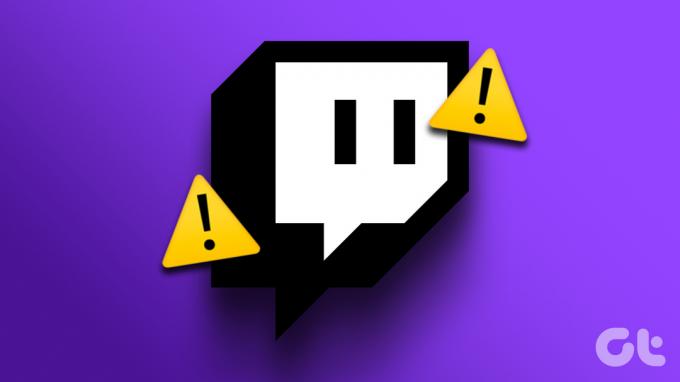
문제는 항상 버퍼링되는 스트림부터 라이브 채팅에서 메시지를 보낼 수 없는 것부터 빈번한 앱 충돌에 이르기까지 다양할 수 있습니다. 몇 가지 검증된 방법을 통해 Twitch 앱의 기능을 복원할 수 있도록 도와드리겠습니다. 그러나 먼저 이러한 문제가 발생하는 이유를 이해합시다.
내 휴대폰에서 Twitch 앱이 작동하지 않는 이유
다음은 Twitch 앱이 기기에서 작동하지 않는 경우 정확히 지적할 수 있는 몇 가지 이유입니다.
- 인터넷 연결이 좋지 않습니다.
- Twitch의 서버 문제.
- iPhone 또는 Android 앱의 버그.
- 오래된 Twitch 앱.
목록은 계속해서 나올 수 있으며 문제의 정확한 원인을 찾기가 실제로 어렵습니다. 그러나 어렵지 않은 것은 문제를 해결하는 방법입니다. 의 시작하자.
내 장치에서 작동하지 않는 Twitch 앱을 수정하는 방법
다음은 Twitch가 iPhone 및 Android에서 작동하지 않는 경우 할 수 있는 모든 작업입니다. 이 특정 문제를 해결하는 11가지 방법과 모든 방법에 대한 단계별 절차를 설명했습니다. 먼저 Twitch가 다운타임에 직면했는지 확인하겠습니다.
1. Twitch가 지금 다운되었는지 확인
Twitch가 서버 문제로 인해 다운타임에 직면하면 스트리밍 서비스에 영향을 미칩니다. 따라서 Twitch가 서버를 가동하고 다시 실행할 때까지 기다리기만 하면 됩니다. 스위치의 서버 상태를 확인할 수 있습니다. 타사 웹사이트, 또는 Twitch의 공식 소셜 미디어 핸들을 통해 업데이트를 확인하십시오.
🔎 Twitch의 여러 영역이 로드되지 않는 문제를 조사하고 있습니다.
— 트위치 지원(@TwitchSupport) 2023년 1월 3일
그러나 모든 것이 Twitch 측에서 정상인 경우 장치의 인터넷 연결을 확인해야 할 수 있습니다.
2. 인터넷 연결 확인
Twitch 모바일 애플리케이션을 최대한 활용하려면 적당한 속도로 인터넷에 연결되어 있는지 확인하세요. 신호 강도가 좋은 Wi-Fi 연결이나 양호한 모바일 인터넷 연결을 사용해야 합니다. 또한 서비스 제공업체에 연락하여 활성 인터넷 계획이 있는지 확인하십시오.


이제 좋은 모바일 데이터 요금제를 가지고 있지만 Twitch가 기기에서 제대로 작동하지 않는다고 가정해 보겠습니다. Twitch에 대한 모바일 데이터 액세스를 비활성화했는지 확인하는 것이 좋습니다.
3. Twitch용 셀룰러 데이터 활성화
iPhone 또는 Android 기기에는 특정 앱에 대한 모바일 데이터를 끌 수 있는 옵션이 있습니다. 이렇게 하면 앱이 모바일 네트워크에 연결되지 않고 정상적으로 작동합니다. 따라서 Twitch에 대한 모바일 데이터 액세스를 비활성화하지 않았는지 확인하십시오.
iPhone에서 Twitch용 셀룰러 데이터 활성화
1 단계: 설정 앱을 엽니다.

2 단계: 셀룰러/모바일 데이터를 열고 아래로 스크롤하여 Twitch를 찾습니다. Twitch의 토글을 아직 설정하지 않은 경우 켭니다.


Android에서 Twitch용 셀룰러 데이터 활성화
메모: 우리는 단계를 보여주기 위해 OnePlus 장치를 사용했습니다. 그러나 다른 Android 기기에도 유사한 절차가 필요합니다.
1 단계: Twitch 앱 아이콘을 길게 누르고 정보를 선택합니다.
2 단계: 데이터 사용량을 탭합니다.

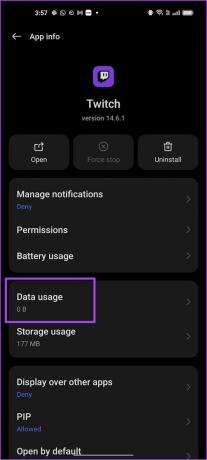
3단계: '모바일 데이터 비활성화' 토글을 껐는지 확인하십시오.
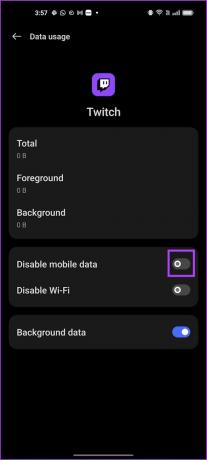
그러나 이 방법도 작동하지 않으면 Twitch 앱을 다시 시작하여 새로 고침을 시도할 수 있습니다.
4. 트위치 재시작
Twitch 앱을 다시 시작하는 것은 앱을 새로 고치는 또 다른 방법입니다. 앱을 종료했다가 다시 시작하면 문제 없이 앱을 사용할 수 있는 좋은 기회가 있습니다. 방법은 다음과 같습니다.
1 단계: 스마트폰에서 멀티태스킹 창을 엽니다. 전용 버튼이 없는 경우 홈 화면에서 화면을 약간 위로 드래그하면 됩니다.
2 단계: Twitch 앱을 위로 스와이프하여 닫습니다.
3단계: 이제 Twitch를 다시 엽니다.


5. Twitch 앱의 캐시 및 데이터 지우기(Android만 해당)
Android의 좋은 기능은 캐시 및 앱 데이터를 지울 수 있다는 것입니다. 이렇게 하면 시간이 지남에 따라 Twitch에 축적된 모든 데이터가 삭제됩니다. 앱은 모든 항목을 한 번에 다시 다운로드하는 대신 앱을 열 때 요소를 빠르게 로드하기 위해 캐시라는 일부 로컬 임시 데이터를 저장합니다.
일단 당신 캐시 데이터 지우기, 버그가 있는 Twitch 앱을 고칠 수 있습니다. 그러나 앱 데이터를 지우면 애플리케이션에서 로그아웃된다는 점에 유의하십시오.
1 단계: Twitch 앱 아이콘을 길게 누르고 정보 아이콘을 누릅니다.
2 단계: 저장소 사용량을 탭합니다.


3단계: 데이터 지우기 및 캐시 지우기를 누릅니다.
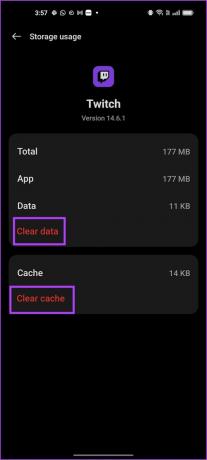
그래도 작동하지 않으면 전화기를 다시 시작하십시오.
6. 장치 다시 시작
전화기를 다시 시작하면 운영 체제에서 실행 중인 모든 서비스가 새로 고쳐지고 새로운 세션을 시작할 수 있습니다. 이렇게 하면 Twitch도 완전히 종료됩니다.
이것은 많은 소프트웨어 관련 문제를 해결하는 것으로 알려져 있으며 확실히 버그가 있는 Twitch 앱을 고칠 가능성이 높습니다.
아이폰 재시동
1 단계: 먼저 장치를 종료하십시오.
- iPhone X 이상에서 볼륨 작게와 측면 버튼을 길게 누릅니다.
- iPhone SE 2세대 또는 3세대, 7 및 8 시리즈: 측면 버튼을 길게 누릅니다.
- iPhone SE 1세대, 5s, 5c 또는 5에서: 상단의 전원 버튼을 길게 누릅니다.

2 단계: 전원 슬라이더를 드래그하여 장치를 끕니다.
3단계: 그런 다음 iPhone의 전원 버튼을 길게 눌러 기기를 켭니다.
Android 기기 다시 시작
이를 설명하기 위해 OnePlus 장치를 사용하고 있습니다. 그러나 단계는 다른 Android 기기에서도 유사하게 유지됩니다.
1 단계: 전원 버튼 + 볼륨 업 또는 다운 버튼을 사용하거나 전원 버튼을 길게 눌러 장치 전원 메뉴를 엽니다.
2 단계: 장치를 다시 시작하는 옵션을 찾을 수 있습니다.

7. VPN 비활성화
VPN은 개인 서버를 통해 들어오고 나가는 인터넷 트래픽을 라우팅하는 개인 연결입니다. 그러나, 그 VPN 사용 중일 수 있는 것이 느리거나 중단될 수 있습니다.
해당 VPN에서 Twitch를 사용하려고 하는데 예상대로 작동하지 않는 경우 문제를 해결하는 가장 좋은 방법은 VPN에 연결되어 있지 않은지 확인하는 것입니다.
iPhone에서 VPN 비활성화
1 단계: 설정 앱을 열고 일반을 선택합니다.

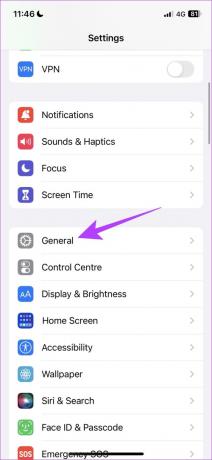
2 단계: 'VPN 및 기기 관리'를 탭합니다.
3단계: 상태가 '연결되지 않음'으로 표시되는지 확인하세요. 이는 VPN 서비스에 연결되지 않았음을 의미합니다.


Android에서 VPN 비활성화
1 단계: 설정 앱으로 이동하여 '연결 및 공유'(또는 사용 중인 기기에 따라 설정에서 유사한 패널)를 엽니다.


3단계: VPN을 누릅니다. 토글이 꺼져 있는지 확인하십시오. 이는 VPN 서비스에 연결되어 있지 않음을 의미합니다.


그래도 작동하지 않으면 Twitch 앱을 업데이트해 보겠습니다.
8. Twitch 앱 업데이트
많은 사용자 그룹이 Twitch 앱에서 문제에 직면한 경우 해당 특정 버전에 존재하는 버그가 원인일 가능성이 큽니다. 따라서 Twitch는 확실히 이를 알아차리고 업데이트를 통해 수정 사항을 릴리스할 것입니다. 따라서 최신 Twitch 업데이트를 실행하고 있는지 확인하세요. 앱을 업데이트하는 방법은 다음과 같습니다.
1 단계: 앱을 업데이트하려면 아래 링크를 방문하세요.
App Store에서 Twitch 열기
Play 스토어에서 Twitch 열기
2 단계: 사용 가능한 업데이트가 있는 경우 앱 페이지에 업데이트 버튼이 표시됩니다. 탭하세요.
9. Twitch 재설치
마지막으로 위의 수정 사항 중 어느 것도 작동하지 않으면 Twitch를 다시 설치할 수 있습니다. 이렇게 하면 기본적으로 앱을 새로 실행하여 이전에 적용된 모든 구성을 지울 수 있습니다.
1 단계: 앱 아이콘을 길게 누르고 iPhone에서 앱 삭제 또는 Android에서 제거를 누릅니다.
2 단계: 앱을 삭제하려면 다시 한 번 확인하십시오.


3단계: 이제 아래 링크를 사용하여 앱을 다시 설치하십시오.
App Store에서 Twitch 설치
Play 스토어에서 Twitch 설치
자. Twitch 앱이 iPhone 및 Android에서 작동하지 않는 경우 할 수 있는 모든 작업입니다. 이와 관련하여 더 궁금한 점이 있으면 아래의 FAQ 섹션을 참조하십시오.
Twitch 모바일 앱에 대한 FAQ
아니요, Twitch에는 iPhone 및 Android용 라이트 버전 앱이 없습니다.
아니요, Twitch 앱은 이상적으로는 휴대폰의 배터리를 비정상적으로 많이 소모하지 않습니다.
Twitch는 중국과 슬로바키아의 두 국가에서 사용이 금지되었습니다.
좋아하는 스트리머로 돌아가기
이 기사가 iPhone 및 Android에서 작동하지 않는 Twitch를 수정하는 데 도움이 되었기를 바랍니다. 주로 게임 중 실시간 상호작용이나 실시간 스트림 시청에 사용되기 때문에 중단되면 상당히 짜증이 납니다. 이럴 때 이 가이드가 확실히 도움이 될 것입니다.
Chrome에서 Twitch를 사용하는 동안 문제가 발생하면 다음 방법을 확인하세요. Twitch가 Chrome에서 버퍼링을 유지하는 문제 수정.
최종 업데이트: 2023년 3월 28일
위의 기사에는 Guiding Tech를 지원하는 제휴 링크가 포함될 수 있습니다. 그러나 편집 무결성에는 영향을 미치지 않습니다. 콘텐츠는 편파적이지 않고 진정성 있게 유지됩니다.



